ZIP-Datei auf Android mit Passwort schützen
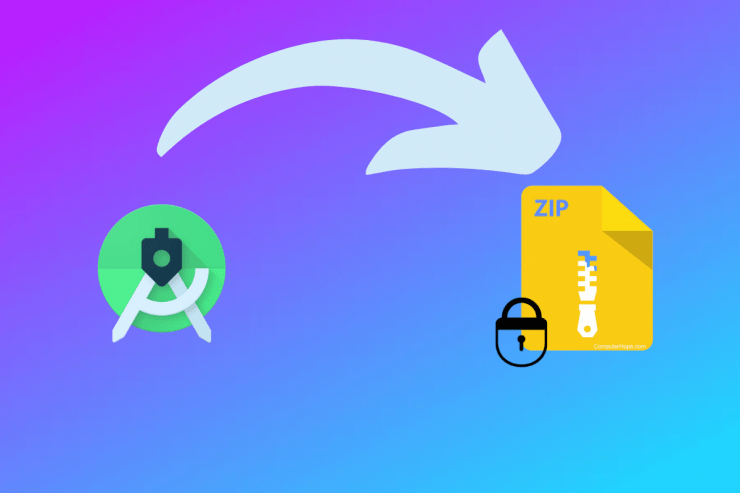
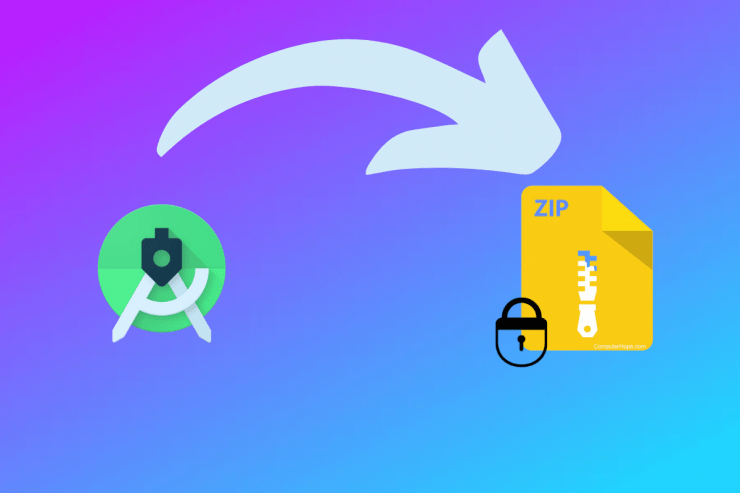
Warum ZIP-Dateien verschlüsseln? ZIP-Archive bündeln mehrere Dateien und sparen Speicherplatz. Unverschlüsselt sind sie jedoch für jeden lesbar, der die Datei entpacken kann. Eine Passwortverschlüsselung schützt vertrauliche Dokumente, Finanzdaten oder Unterlagen, die nur ein bestimmter Empfänger sehen soll.
Wann macht Verschlüsselung Sinn
- Wenn du vertrauliche Unternehmensdokumente versendest.
- Bei sensiblen Finanz- oder Steuerunterlagen.
- Wenn ein Gerät gestohlen wird oder jemand Zugriff auf deinen Ordner hat.
Wichtig: Verschlüsselung schützt nur den Inhalt der ZIP-Datei. Dateinamen, Metadaten und Empfänger-URLs außerhalb des Archivs benötigen zusätzliche Schutzmaßnahmen.
Methodenübersicht
Kurzüberblick über die praktikabelsten Optionen auf Android:
- B1 Archiver: Einfach, unterstützt Passwortschutz für ZIP und B1-Archive.
- ZArchiver: Sehr verbreitet, viele Formate, unterstützt Passwortschutz und Teil-Entpacken.
- Alternative: Verwende 7z für stärkere AES-Verschlüsselung, wenn Empfänger 7z öffnen können.
- Cloud-Verschlüsselung: Dateien vor dem Hochladen lokal verschlüsseln oder einen verschlüsselten Clouddienst nutzen.
Im Folgenden zeigen wir die genauen Schritte für B1 Archiver und ZArchiver und geben Sicherheits- und Kompatibilitäts-Tipps.
B1 Archiver: ZIP mit Passwort erstellen
B1 Archiver ist im Google Play Store verfügbar. Die App erzeugt ZIP- und B1-Archive und kann diese mit einem Passwort schützen. Sie unterstützt außerdem das Entpacken zahlreicher Formate und partielle Extraktion.
- Öffne den Google Play Store und installiere die App “B1 Archiver”.
- Starte B1 Archiver und erlaube die angeforderten Speicherberechtigungen.
- Wähle Dateien oder Ordner aus: Lange auf eine Datei drücken und dann die Option “Mehrfachauswahl” aktivieren. So kannst du mehrere Dateien, Unterordner oder ganze Ordner markieren.
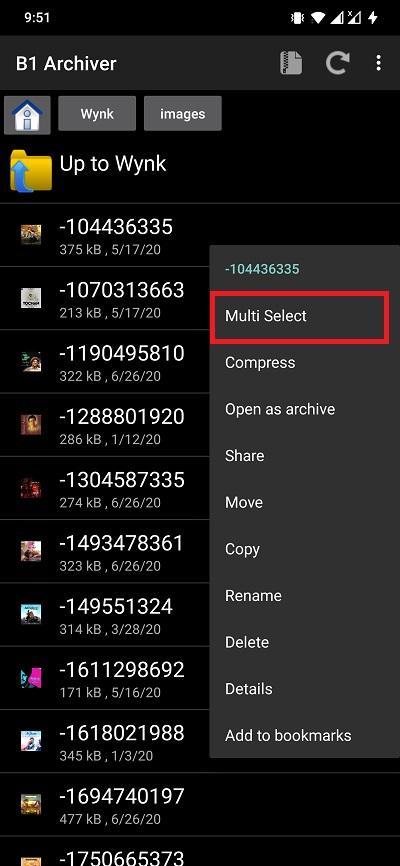
- Tippe in der Aktionsleiste oben auf die Schaltfläche “ZIP”.
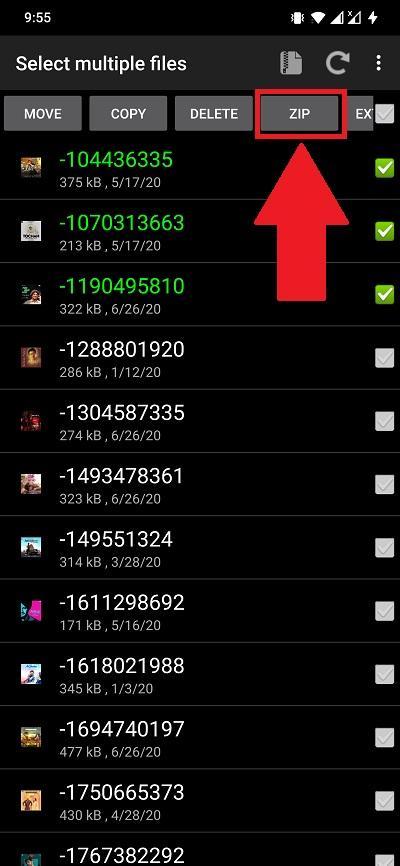
- Gib einen Namen für das Archiv ein.
- Aktiviere die Option “Mit Passwort schützen” und gib ein sicheres Passwort ein. Bestätige mit OK.
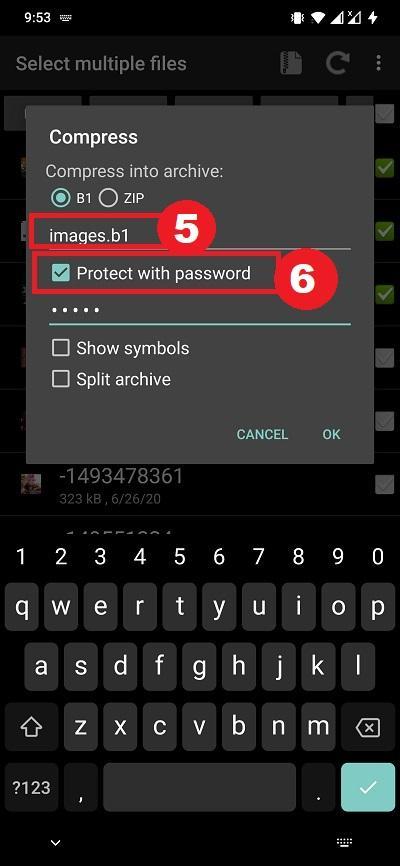
- Du wirst aufgefordert, das Passwort erneut einzugeben. Bestätige erneut mit OK.
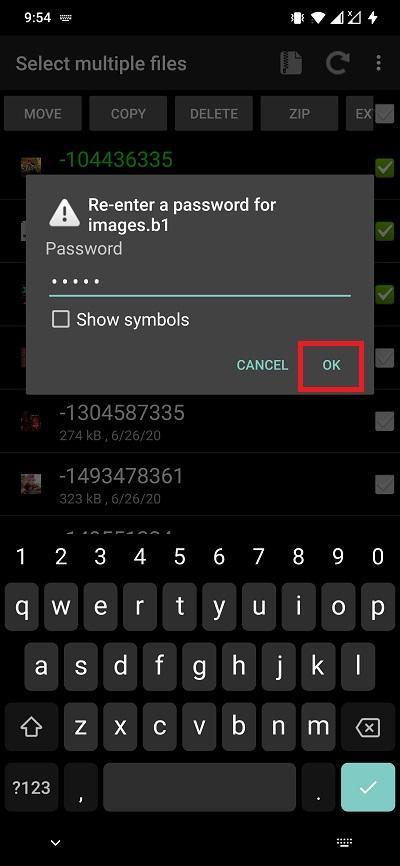
- Fertig — das passwortgeschützte ZIP wurde erstellt.
Hinweis: B1 verwendet bei ZIP-Archiven in der Regel die klassische ZIP-Verschlüsselung (ZIPCrypto) oder die stärkere AES-Variante, abhängig von der Implementierung und App-Version. Prüfe beim Empfänger, ob dessen Entpacker AES-geschützte ZIPs unterstützt.
ZArchiver: Passwortgeschützte Archive erzeugen
ZArchiver ist eine leistungsfähige Alternative mit breiter Formatunterstützung (7z, zip, rar, rar5, bzip2, gzip, XZ, iso, tar u. v. m.). Die App erlaubt ebenfalls partielle Extraktion und Passwortschutz.
- Lade ZArchiver aus dem Google Play Store herunter und installiere die App.
- Öffne ZArchiver und navigiere zu den Dateien, die du archivieren möchtest.
- Tippe oben rechts auf das Drei-Punkte-Symbol und wähle “Mehrfachauswahl”. Markiere die gewünschten Dateien.
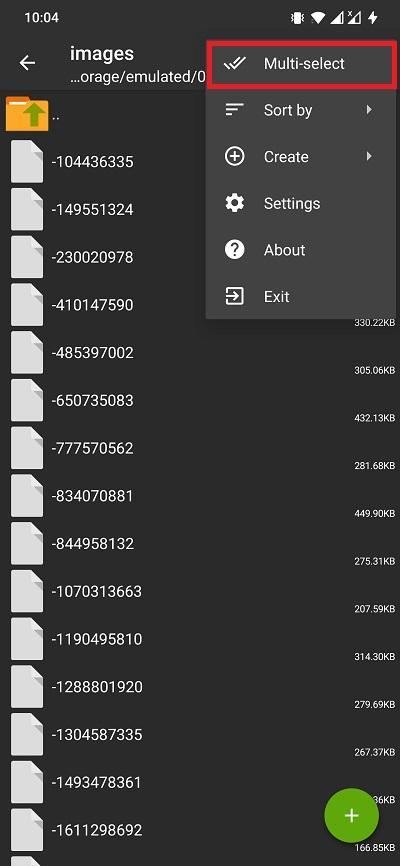
- Du kannst eine einzelne Datei lange drücken und “Archiv erstellen” wählen oder das Drei-Punkte-Menü → “Erstellen” → “Neues Archiv” auswählen.
- Wähle “Komprimieren” im Aktionsmenü, um ein neues Archiv anzulegen.
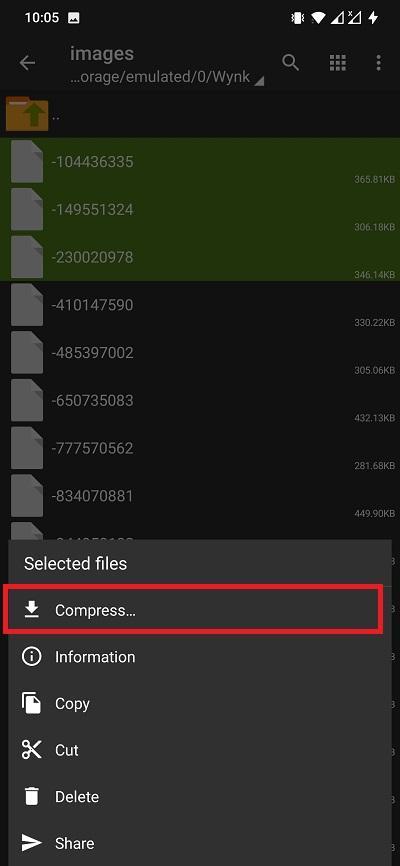
- Das Fenster “Archiv erstellen” öffnet sich. Trage den Archivnamen ein, wähle das Format (z. B. zip oder 7z) und das Kompressionsniveau. Wenn du ein Passwort setzen willst, trage es im Passwortfeld ein.
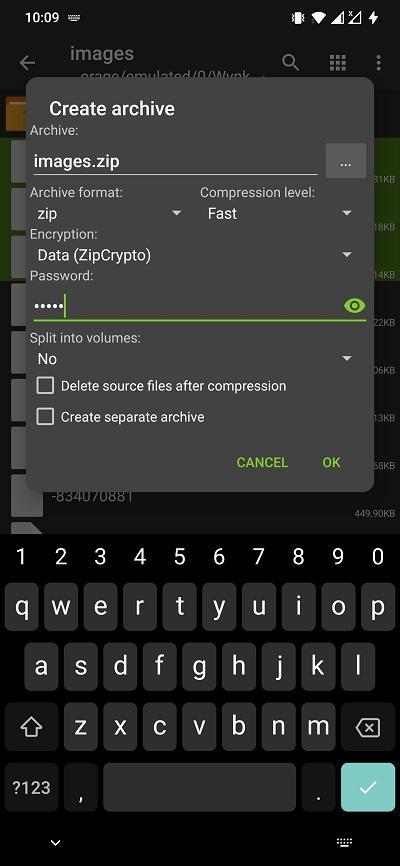
- Tippe auf OK. Das passwortgeschützte Archiv wird erstellt.
Wichtig: Wenn du 7z mit AES-256 wählst, erhältst du in der Regel stärkere Verschlüsselung als das klassische ZIP-Format. Stelle sicher, dass der Empfänger 7z-Dateien entpacken kann.
Alternative Ansätze
- 7-Zip/7z lokal erzeugen: Nutze 7z, wenn möglich. Vorteile: AES-256, starke Integrität.
- RAR-Archive: Gute Kompatibilität mit WinRAR-Programmen, oft AES-256 verfügbar.
- Vorab-Ende-zu-Ende-Verschlüsselung: Verschlüssele Dateien mit einer dedizierten App (z. B. Cryptomator oder mobile Tools) bevor du sie archivierst.
- Passwortmanager: Generiere und teile Passwörter sicher über einen Passwortmanager, statt sie per E‑Mail zu senden.
Sicherheitsaspekte und Limitationen
- Schwache ZIP-Verschlüsselung: Das klassische ZIP-Verschlüsselungsverfahren (ZIPCrypto) ist angreifbar. Bevorzuge AES-verschlüsselte Archive (z. B. 7z oder neuere ZIP-Implementierungen mit AES).
- Passwortstärke: Verwende lange, zufällige Passphrasen (mind. 12 Zeichen, besser 16+ mit Zeichenmix). Merke: Länge schlägt Komplexität.
- Passwortweitergabe: Teile das Passwort niemals im selben Kanal wie das Archiv. Beispiel: ZIP per E‑Mail, Passwort per Signal oder Telefon.
- Metadaten: Dateinamen in manchen Formaten bleiben sichtbar. Wenn Dateinamen sensibel sind, verschlüssele Einzeldateien bevor du sie archivierst.
- Backups: Verliere nicht das Passwort. Ohne Passwort sind verschlüsselte Archive oft irreversibel.
Tabelle: Vergleich (Kurz)
- ZIP (klassisch): hohe Kompatibilität, potenziell schwache Verschlüsselung.
- ZIP + AES: gute Kompatibilität, sichere Verschlüsselung (abhängig von App).
- 7z (AES-256): sehr sicher, benötigt kompatible Entpacker.
- RAR (AES-256): sicher, aber proprietär; Empfänger benötigen passende Software.
Kompatibilität und Empfängerhinweise
- Prüfe, welches Format der Empfänger öffnen kann (Windows Explorer unterstützt nur unverschlüsselte ZIPs nativ).
- Für AES-verschlüsselte ZIP- oder 7z-Dateien sollten Empfänger Tools wie 7-Zip, WinRAR oder ZArchiver verwenden.
- Sende eine kurze Anleitung an den Empfänger, welches Programm und welches Passwort verwendet wurde.
Checklisten
Sende-Checkliste:
- Archivformat wählen (ZIP/7z/RAR).
- Starke Passwort-Phrase erstellen (mind. 12–16 Zeichen).
- Archiv mit Passwort erstellen und testen.
- Passwort separat über sicheren Kanal senden.
- Empfang bestätigen lassen.
Empfänger-Checkliste:
- Passenden Entpacker installieren (z. B. 7-Zip, ZArchiver).
- Passwort über separaten Kanal empfangen.
- Archiv öffnen und Integrität prüfen.
Akzeptanzkriterien / Testfälle
- Das Archiv lässt sich mit dem angegebenen Passwort entpacken.
- Ohne Passwort ist kein Zugriff auf die Datei-Inhalte möglich.
- Dateinamen sind, falls sensibel, vorab verschlüsselt oder nicht aussagekräftig.
- Der Empfänger bestätigt Lesbarkeit und Vollständigkeit der Dateien.
Kurze SOP für wiederkehrende Nutzung (Playbook)
- Entscheide das Format (Kompatibilität vs. Sicherheit).
- Erstelle eine starke Passwort-Phrase mit dem Team-Passwortmanager.
- Erstelle das Archiv (ZArchiver oder B1 Archiver). Test entpacken.
- Teile das Archiv per gewähltem Kanal.
- Teile das Passwort separat (Telefon, verschlüsselte Nachricht).
- Dokumentiere Versanddatum und Empfänger in deiner Ablage.
Datenschutz & GDPR-Hinweise
- Wenn personenbezogene Daten betroffen sind, dokumentiere Zweck, Rechtsgrundlage und Empfänger.
- Verschlüsselung ist sinnvoll, ersetzt aber nicht die datenschutzkonforme Verarbeitung und Protokollierung.
- Lösche temporäre, unverschlüsselte Dateien nach Versand sicher vom Gerät.
Tipps zur Passwortwahl und Geheimhaltung
- Verwende einen Passwortmanager, um komplizierte Passwörter zu erzeugen und zu teilen.
- Nutze keine gängigen Muster oder leicht erratbare Kombinationen.
- Ändere Passwörter nach einem vermuteten Leak oder wenn mehrere Personen Zugriff hatten.
Wichtig: Sende das Passwort niemals im gleichen Kanal wie das Archiv. Andernfalls ist die Verschlüsselung nutzlos.
Wann die Methode scheitert / Gegenbeispiele
- Empfänger hat keine kompatible Software → Archiv nicht zu öffnen.
- Du vergisst das Passwort → Daten sind verloren.
- Du verwendest eine veraltete ZIP-Verschlüsselung (ZIPCrypto) → könnte geknackt werden.
Rollenbasierte Hinweise
Für Endnutzer:
- Nutze ZArchiver für einfache Bedienung und breite Formatunterstützung.
- Teste das Archiv auf deinem Gerät vor dem Versand.
Für IT-Administratoren:
- Definiere eine Unternehmensrichtlinie für Archivformate und Passwortweitergabe.
- Biete standardisierte Tools und Schulungen an.
Fazit
Das Verschlüsseln von ZIP-Dateien auf Android ist schnell und praktikabel. Verwende nach Möglichkeit moderne Verschlüsselung (AES) und sichere Passphrasen. Teile Passwörter über getrennte, sichere Kanäle. Teste die Entschlüsselung beim Empfänger, um Kompatibilitätsprobleme zu vermeiden.
Wichtig: Verschlüsselung ist nur ein Teil einer sicheren Datenübertragung — kombiniere sie mit sicheren Übertragungswegen, Zugangskontrollen und guter Passworthygiene.
Zusammenfassung:
- Verwende B1 Archiver oder ZArchiver für passwortgeschützte Archive.
- Bevorzuge AES-verschlüsselte Formate (7z oder ZIP mit AES), wenn möglich.
- Teile Passwörter separat und sicher.
Wenn du eine andere App kennst, die zuverlässiger oder featurereicher ist, hinterlasse einen Kommentar. Viel Erfolg beim sicheren Versenden deiner Dateien!
Ähnliche Materialien

Podman auf Debian 11 installieren und nutzen
Apt-Pinning: Kurze Einführung für Debian

FSR 4 in jedem Spiel mit OptiScaler
DansGuardian + Squid (NTLM) auf Debian Etch installieren

App-Installationsfehler auf SD-Karte (Error -18) beheben
